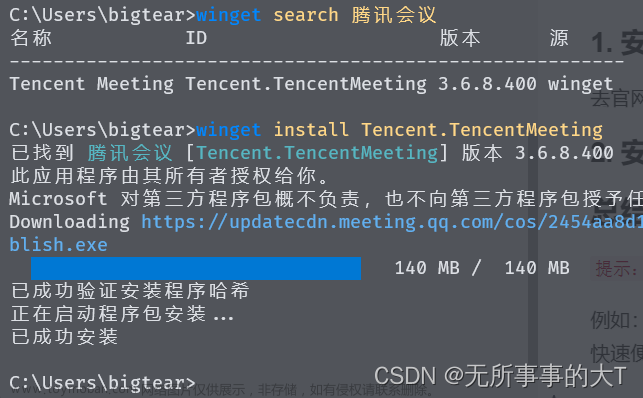hihihi,我总算开始更新了!这一天(11/21),正好我在家里上课,所以我来了兴致,给大家讲讲windows11,这个男神的传奇!

Windows 11是由微软公司(Microsoft)开发的操作系统,应用于计算机和平板电脑等设备。于2021年6月24日发布,2021年10月5日发行。
Windows 11提供了许多创新功能,增加了新版开始菜单和输入逻辑等,支持与时代相符的混合工作环境,侧重于在灵活多变的体验中提高最终用户的工作效率。
截至2022年10月12日,Windows 11正式版已更新至22000.1098版本。预览版已更新至25217版本。
2022年5月19日,微软宣布,Windows 11已可以广泛部署(broad deployment),意味着任何拥有符合Windows 11最低配置要求的PC都应该能够安装该系统。
2022年7月24日,微软正式上架了Win11的购买选项,Win11家庭版的国行售价为1088元,
目录
一、总体介绍
二、win11的“神”之处
三、win11该不该用?
四、win11和win10的区别
五、win11的终端
六、visual studio
七、总结
一、总体介绍
下面长篇选自百度百科
2021年5月25日,在微软Build 2021开发者大会上,微软CEO萨提亚·纳德拉(Satya Nadella)透露,Windows将迎过去十年最重大的更新之一 ;将会在6月24日公布下一代Windows操作系统。
2021年6月24日,微软正式推出Windows 11 。
2021年6月28日,微软开始向Dev通道推送Windows 11预览版。
2021年7月30日,微软开始向Beta通道推送Windows 11预览版。
2021年8月31日,微软宣布Windows 11正式版于10月5日开始为符合条件的Windows 10设备推送升级。
2021年10月5日,微软宣布Windows 11全面上市,适用于预装Windows 11的新设备和符合条件的13亿台Windows 10设备升级(分阶段推出,时间因设备而异)。
2021年10月20日,微软开始将Android应用程序引入Windows 11预览版。
2022年4月6日,微软宣布将Windows 365云操作系统整合进Windows 11。
2022年4月7日,微软发布预览版Build 22593。
2022年4月19日,微软确认Windows 11 22H2将于9月正式发布。
2022年5月,据 Neowin 报道,由于驱动程序错误,微软 Windows 11 最近一直在崩溃,其中一些驱动程序对于防病毒平台的平稳可靠运行至关重要。网络安全公司 Sophos 最近发布了两个临时解决方法来修复随机 BSOD(蓝屏死机)。已经发布了一个修复程序,可以完全解决这个问题。
2022年5月18日消息,微软发布Win11 Dev预览版 25120。
2022年5月22日消息,微软香港官方商城此前出现了 Windows 11 彩色盒装零售版,其中 Windows 11 家庭版售价 1549 港币(约 1256.24 元人民币),Windows 11 专业版售价 2339 港币(约 1896.93 元人民币),里面将包含一个 Windows 11 的 U 盘安装介质。
2022年5月25日,微软通过一篇博文宣布了 Windows 11 版本 22H2 的 WHCP 提交开始日期。它将在 5 月 31 日几天后开始。该帖子还证实了早些时候暗示的内容,即 Windows 11 Build 22621 确实是 RTM 版本,此外,微软还提到提交将持续到 2022 年 9 月 5 日,这意味着 Windows 11 版本 22H2 将在此之后成为 GA,可能会在 9 月下旬或 10 月。
北京时间2022年5月25日消息,据报道,微软在Windows 11的微软商店中加入了应用程序还原功能。
6 月 10 日消息,微软向 Dev 频道发布了 Windows 11 Insider Preview Build 25136 更新,开始向 Windows 预览体验成员推出文件资源管理器 Tab 标签页和导航更新。
2022年6月,据 Windows Latest 报道,过去几周微软在 Beta 和 Dev 频道中为 Windows 11 21H2 测试“搜索亮点”新任务栏功能。“搜索亮点”是一种在不中断用户信息流的情况下,发现 Bing 趋势性新内容的新方法。6月,报道称微软封杀了俄罗斯用户,从俄境内访问微软官网的系统下载页面会显示404错误,Win10及Win11系统无法下载。
2022年6月23日,最近一段时间以来,使用 Visual Studio 2022 的 Windows 11 内部人员可能会遇到一些性能问题,正努力修复。
2022年7月,微软宣布向所有 Windows 11 Insider 频道(仅限美国)发布安卓子系统 WSA 的更新,新版的版本号为 2205.40000.14.0。
2022年7月,微软发布了新的 Windows 11 更新堆栈包,继续测试这一新功能,以在主要 Windows 功能更新之外提供质量改进。借助更新堆栈包,微软还希望最大限度地减少某些更新引起的安装问题。
2022年7月24日,微软正式上架了Win11的购买选项,Win11家庭版的国行售价为1088元,专业版则仅支持从Win10进行升级,无法直接购买。
2022年7月29日,微软面向Dev通道的Insider会员推送Windows 11新预览版,操作系统版本号Build 25169,它对应的是22H2,也就是代号Sun Valley 2更新。
2022年8月,微软调整Win11预装视频剪辑软件Clipchamp价格,每月需81元。
2022年8月18日,微软面向Dev开发频道发布Windows 11 预览版Build 25182系统更新,推出相机应用更新,带来原生 Arm64 支持和新的隐私功能。
2022年9月,微软承认并修复Win11语音输入无法使用问题。
2022年9月16日,微软向发布预览频道推送了 Windows 11(原始版本)Build 22000.1041 (KB5017383) 版本更新,新增 WebAuthn 重定向功能,为任务栏添加了更多的动态 Widgets 内容,并配有通知标识。
2022年10月4日,IT之家消息,微软针对 Dev 频道发布了 Windows 11 Build 25211 的更新。以累积更新 Build 25211.1010(KB5019342)的形式出现,不包含任何新内容。
2022年10月13日,IT之家消息,微软近期向 Release 预览通道发布了 Windows 11 22H2 Build 22621.675(KB5019509)。新的 Build 版本为所有 Release 预览用户带来了标签式文件资源管理器、任务栏溢出菜单和其他一些新功能。这些 Build 是为 Windows 11 2022 Moment 1 更新做准备,预计很快就会发布。
2022年10月12日,在微软的秋季新品发布会,微软公布了部分Windows 11 系统的新内容。
2022年10月16日消息,微软工程团队Jason Howard指出,由于一个讨厌的错误 Bug,本周不会推送新版本。Windows Insider 账户也确认了这一消息。
2022年10月20日消息,微软面向 Dev 频道发布了 Windows 11 预览版 Build 25227。带来了包括对 IT 管理员的更新管理改进,以及一系列一般变化和改进。
2022年10月23日消息,微软Windows 11 22H2,当用户打开任务管理器时,无法安全弹出 USB 设备。
2022年10月24日消息,微软官方宣布,已正式推出Windows 11 安卓子系统WSA v1。
2022年11月8日消息,微软Win11现推广OneDrive网盘的广告。
2022年11月,微软承认 Win 10/11 系统中的远程连接功能 Direct Access 存在问题。
二、win11的“神”之处
windows11好在哪里?让我来给你们看看!

圆边界面,十分美观

windows11的开始界面还是圆边,有开始界面,历史记录,登录账号和关闭电脑功能。

分屏设置也十分方便!

任务栏大改变,操作更加方便,界面还是和之前一样美观。

设置界面也是同样美观。
总结:win11主要在美观方面做了很大改进
三、win11该不该用?
和win10对比看看就知道了你的想法。
1、流畅性方面
根据进程的测试,win11在单线程、多线程、渲染和3DMark运行时都要比win10流畅一些。不过目前win11还存在响应速度较慢,很多时候点击之后需要等待一段时间,相信通过后期经过不断的优化就会解决这个问题。(新系统一般都要经过一段时间的打磨才会更加完美)
另外win11在cpu内存资源消耗上要比win10高一些,所以打算体验win11系统的话,建议选择性能更高的cpu和内存。
2、游戏性能方面
众所周知,英特尔即将发布第12代酷睿系列处理器,采用了big.LITTLE混合架构,由P-Core性能核心(Golden Cove)和E-Core效率核心(Gracemont)组成,Windows 11会对这种新架构做针对性优化,以求发挥最大效能。不过对于现有的平台,使用Windows 11来打游戏上是否也会有性能的提升呢?
经过对几款大型3A游戏的测试,结论是win11在游戏性能方面和win10几乎是一样的。当然这个结论是针对目前的电脑硬件而言的,至于未来intel第十二代酷睿处理器在win11系统的表现如何,那得等到12代cpu上市后才知道了。
3、其它方面
● win11对于界面进行了重做,所有的窗口、对话框都使用了圆角窗口。
● 根据消息,win11还会删除控制面板功能,所有的设置功能都可以在系统设置中进行实现。
● 全新的桌面ui,任务栏居中,去除磁贴的开始菜单,全新的右键菜单都需要用户亲自体验才能了解。
下面是更详细的内容
-
全新开始菜单
Windows 11的开始菜单在继承了前代系统圆角、毛玻璃这些外观属性外,增加了搜索栏。动态磁贴被彻底删除,取而代之是简化后的“图标”以及由算法驱动的推荐列表。任务栏采用居中式,但会提供一个开关用于调整。
-
搜索面板
Windows 11的搜索面板与Windows 10类似,可以提供本机、网络、OneDrive等位置的搜索结果。
-
设置面板
Windows 11重新设计了设置面板,分栏式布局取代了之前的菜单选项。可以保证用户在任何时候都能跳转到所需的模块 [6] 。添加了左侧导航栏、面包屑导航,以便用户深入导航到“设置”以帮助用户了解自己所处的路径。设置页面顶部有新的控件,突出显示关键信息和常用设置,供用户根据需要进行调整。并且,设置面板对具有大量设置的页面添加了可扩展框。
-
日夜主题
Windows 11加入了日夜主题,采用圆角+悬浮毛玻璃的设计。
-
多任务布局
Windows 11支持多任务布局,除了新增加的布局菜单外,还增加了一套根据设备自适应功能。除了传统的左/右/左上/左下/右上/右下几个常规布局外,当用户的显示器超过一定比例时,Windows 11还会自动添加一个三栏式布局(左/中/右、左辅/中主/右辅、左辅/中辅/右主、左主/中辅/右辅),用以提高超宽屏幕的使用效率。此外,多任务布局也能根据所连接设备实时调节,比如当用户将笔记本连入大屏幕,或者将主屏与电脑分开时,多任务布局都会自动调整布局设置,以保证演示效果。
-
Microsoft Teams
在Windows 11中,Microsoft Teams接替之前的Skype。和Skype相比,Microsoft Teams的功能更加宽泛,除了能够完成团队间的音视频通话外,还能实现文档同步、办公协同等更多高端功能。
Microsoft Teams 支持Windows、Android、iOS三组平台,即便对方没有下载Teams,也可以通过短信与其双向沟通。Windows 11的任务栏则直接集成Microsoft Teams按钮,以方便用户更快速地与好友联系。
-
小组件
Windows 11的小组件取代了之前的动态磁贴,除了资讯与天气外,还新增了日历、行程、照片等功能。作为动态磁贴的延伸,小组件在扩展性与可交互性方面变得更丰富,除了可以自由地编辑小组件外,还增加了更多的互动化按钮。Windows 10里的“资讯和兴趣”也被其取代,所有任务统一归纳入小组件面板。
-
全新输入逻辑
Windows 11的软键盘在Windows 10的基础上进一步提升,全新的外观设计令整个键盘质感十足。除了表情与剪贴板外,也支持手写模式和听写模式。与Windows 10相比,新键盘在触摸目标与视觉提示上都有所优化,同时还增加了“触觉反馈”(针对触控笔)。此外,Windows 11的语音识别能力也有所增强,除了支持自动添加标点符号外,还可以用语音直接实现某些指令。
-
虚拟桌面
Windows 11完善了虚拟桌面功能,在原有基础上允许各个“桌面”拥有自己的主题、壁纸、名称。新设计调整了桌面工具栏位置,以方便触屏用户快速取用。同时,Windows 11在触屏手势上也有更多选择。
-
游戏体验
Windows 11支持新的DirectX 12、自动开启的Auto HDR、性能提升的DirectStorage等功能,玩家能够获得更为优质的画面以及更加迅捷的载入速度。此外,直接集成的XBOX GAME PASS支持以月付的方式,让玩家体验XBOX平台上超过100余款不同类型游戏,相当于开放了一个免费游戏库。
-
触摸改进
除了传统的键鼠操作,Windows 11 也对平板设备进行了优化。不过与 Windows 10 中需要手工点击不同,Windows 11 能够实现很多自动化调整。比如任务栏会随着平板/PC模式自动调整间隔,窗口大小也会变得更加随意。当检测到设备旋转时,Windows 11 可以自动切换窗口布局,来适配新的桌面比例。当然小组件也是其一,在触控设备上,能够带给用户更好的操作感受。新的动态刷新率设置允许设备在转动或进行墨迹书写时自动提高屏幕的刷新率。
-
运行安卓应用
Windows 11内置Android子系统,可直接运行Android应用,用户可以在 Microsoft Store中的亚马逊应用商店或其它来源搜索和下载Android应用。Android 应用可以直接运行在 Windows 11 上,同时拥有相应的功能体验。
-
全新应用商店
Windows 11的应用商店也进行了重整,最直观感受就是图标更大、界面更漂亮了。新商店提供给开发人员更多机会,以帮助他们在这套全新的平台上获利。除了UWP应用外,新商店提供Win32程序、PWA、.apk 等更多应用格式下载。并且扩充音乐、视频、电影等更多资源。
-
Windows更新
Windows 11在更新包体积上,比Windows 10至多减少40%。带来更快的响应速度,同时也会让系统更省电。与此同时,一些组件的运转速度也更快,包括现有的Edge浏览器。
-
新版右键菜单
Windows 11的桌面右键菜单启用新UI,位置间距更大,剪切、复制、重命名、删除四项功能全部换成了图标。
-
锁屏界面
Windows 11的新版锁屏类似手机,时间日期居中显示,不再像Windows 10位于画面的左下角。字体没有采用微软雅黑,而是换上了一种全新的圆弧文字。日程闹钟仍在锁屏上显示,但不能像手机那样直接点击打开。
-
文件资源管理器
Windows 11的文件资源管理器启用全新设计,取消了置顶的Ribbon面板,常用命令以图标形式固定在工具栏上。当选择不同对象时,对应的图标会亮起,以提示用户哪些操作有效。新版文件资源管理器用图标代替了之前的所有功能,不常用功能被隐藏在“…”里。支持宽松/紧凑两种风格,分别对应于平板用户和键鼠用户。
-
通知中心
Windows 11的通知中心采用分离式UI,不再与操作中心绑在一起。日历面板提供了折叠功能,可以为通知区域预留更多空间。除了外观上的变化外,新版还为部分面板添加了可操作按钮。比如刚刚更新好的应用,就能直接打开或是固定到开始菜单上。
-
操作中心
Windows 11的操作中心独立出现,之前的网络按钮、音量按钮被归属到同一个热区。无论点击哪个区域,都能调出完整的操作中心来。音量滑杆和亮度滑杆被固定在面板下方,相比Windows 10更加方便。如果有影音软件开启(仅限UWP软件),顶端还会弹出一个迷你面板,以方便实现播放/暂停、前进、后退等操作 [7] 。
-
支持Wi-Fi 6E
Windows 11支持Wi-Fi 6E,Windows OEM、无线IHV和生态系统合作伙伴能够在新的Windows PC上提供领先的Wi-Fi [8] 。
-
网络钓鱼保护
微软通过22H2版本的更新,在Windows 11中提供网络钓鱼保护,Windows 11成为世界上第一个在内核级别提供网络钓鱼保护的操作系统。该功能功能可识别用户在记事本和恶意程序等的输入,并以弹窗的方式来保护用户免受网络钓鱼攻击;此外,在用户复制如微软或Facebook网站上的内容后,该功能可检测输入表单中的密码 [53] 。
-
全新Windows引导
Windows 11的引导(通常称为“开箱即用体验”或简称OOBE)已重新设计,采用全新的彩色动画图标和更现代的浅色主题。此外,根据用户的反馈,微软添加了在安装过程中为用户的PC命名的功能 [8] 。
-
显示改进
动态刷新率:Windows 11的动态刷新率允许用户的PC在用户输入或滚动时自动提高刷新率并在用户不需要时降低刷新率,以便用户的笔记本电脑可以节省电量。用户可以通过【设置—系统—显示—高级显示】在笔记本电脑上使用DRR,然后在“选择刷新率”下选择“动态”刷新率。只有具有正确显示硬件和图形驱动程序的笔记本电脑上才能使用该功能。
其他显示改进:Windows 11支持自动HDR、内容自适应亮度控制(CABC)禁用、对色彩管理应用程序的HDR支持以及HDR认证 [8] 。
-
外接显示器
当用户卸下笔记本电脑时,外接显示器上的窗口将最小化。当用户将计算机重新连接到显示器时,Windows 11会将所有内容恢复到之前的位置。用户可以在【系统—显示—多显示器】找到这些功能的设置 [8] 。
-
多任务处理
捕捉布局:只需将鼠标悬停在窗口的最大化按钮上即可查看可用的捕捉布局,然后单击区域以捕捉窗口。然后,用户将被引导使用引导式捕捉辅助将窗口捕捉到布局内的其余区域。对于较小的屏幕,用户将获得一组 4 种对齐布局。用户还可以使用Win + Z键盘快捷键调用捕捉布局弹出窗口。
捕捉组:捕捉组是一种轻松切换回捕捉窗口的方法。要尝试此操作,请将屏幕上的至少 2 个应用程序窗口对齐。将鼠标悬停在任务栏上这些打开的应用程序之一上以找到捕捉组,然后单击以快速切换回来。
桌面:通过任务栏上的任务视图(Win + Tab)访问用户的桌面。用户可以为每个桌面重新排序和自定义背景。用户还可以将鼠标悬停在任务栏上的任务视图上,以快速访问现有桌面或创建新桌面 [8] 。
-
声音
Windows 11的声音设计得更轻、更大气。根据用户的Windows主题的异同,声音也略有不同。Windows的启动声音也重新返回,当用户的PC启动到锁定屏幕并进行登录时,就会听到这种声音。
-
触控键盘个性化
微软为Windows 11的触控键盘设计了13个新主题,包括三个与Surface颜色相匹配的硬件匹配主题。微软还内置了全新的主题引擎,可让用户创建完全自定义的主题,包括背景图像。根据用户的反馈,微软还引入了调整触摸键盘大小的设置。
-
语音输入启动器
Windows 11支持新的语音输入启动器是,用户可在选定的文本字段中开始语音输入。默认情况下它是关闭的,但用户可以在语音输入设置中将其打开(Win + H开始语音输入),然后将其放置在屏幕上用户想要的任何位置。
-
改进的触摸手势
Windows 11支持新的屏幕触摸手势,用户可以通过平滑过渡轻松地在应用程序和桌面之间切换。手势类似于触摸板手势,但有专为触摸设计的周到改进。
三指手势: 向左/向右滑动 - 快速切换到上次使用的应用程序窗口。
向下滑动 - 返回桌面(如果用户跟随它向上滑动,用户可以恢复应用程序窗口)。
向上滑动 - 打开任务视图以浏览所有应用程序窗口和桌面。
四指手势: 向左/向右滑动 - 切换到上一个/下一个桌面 向上/向下滑动 -(与三指相同)。
-
手写笔菜单
如果用户使用的是数字笔,则可以通过单击任务栏右下方的笔图标来打开笔菜单(如果笔图标不存在,用户可以通过右键单击任务栏并转到任务栏设置来启用它)。默认情况下,它包含两个应用程序,可以通过单击齿轮按钮并选择“编辑笔”进行自定义菜单”。在弹出窗口中,用户可以在笔菜单中添加最多四个用户最喜欢的绘图或书写应用程序,以便在用户使用笔时快速打开它们。
-
语言/输入切换器
用户可以通过切换器在其他语言和键盘之间快速切换,切换器将显示在任务栏右下方快速设置旁边。用户还可以使用键盘快捷键 Win + [空格键]在输入法之间切换。要添加其他语言和键盘,需前往【设置—时间与语言—语言与地区】。
-
其它应用
-
记事本和画图具有新流畅设计界面。
-
旧的Snipping Tool截图工具程序被新的Snip & Sketch程序取代,现更名为Snipping Tool。
2022年6 月 3 日,据 Windows Latest 报道,微软希望通过将 Microsoft 帐户直接集成到系统设置中来弥合 Microsoft / Office 帐户和 Windows 11 之间的差距。此举是在该公司强制 Windows 11 Pro 上的 Microsoft 帐户供个人或家庭使用之后做出的。
移除功能
-
Cortana不再包含在首次启动体验中,也不再固定在任务栏中。
-
使用 Microsoft 帐户登录时桌面壁纸无法漫游到设备,也无法从设备漫游。
-
Internet Explorer不再使用。Microsoft Edge 成为推荐的替代产品,其中含有 IE 模式,可能适用于某些情况。
-
数学输入面板被移除。数学识别器将根据需要安装,包括数学输入控件和识别器。应用(例如 OneNote)中的数学墨迹书写不受此变更的影响。
-
任务栏中的“资讯和兴趣”被移除。小组件提供替代功能。
-
锁屏界面上的快速状态及相关设置被移除
-
S模式仅对Windows 11家庭版可用。
-
Skype MeetNow 由“聊天”替代。
-
截图工具可继续使用,但 Windows 10 版本中的旧设计和功能由之前名为“截图和草图”应用中的设计和功能代替。
-
“开始”菜单 在 Windows 11 中有较大改变,包括弃用和移除以下主要功能:不再支持已命名组和应用文件夹,取消了布局的调整大小功能;从 Windows 10 升级时,已固定的应用和网站不会随之迁移;动态图块不再可用。要快速预览动态内容,请查看新的小组件功能。
-
平板模式被移除,新功能体现在键盘的连接和分离状态中。
-
任务栏 功能包括以下改变: “人脉”不再存在于任务栏中;一些图标在设备升级后的系统托盘中可能不再显示,包括以前的自定义内容;任务栏位置仅允许对齐到屏幕底部;应用不再能够自定义任务栏区域。
-
时间线被移除。Microsoft Edge 中提供一些类似的功能。
-
触摸键盘在 18 英寸或更大尺寸屏幕上不再有固定和移动键盘布局的选项。
-
电子钱包被移除。
-
以下应用在升级后不会被移除,但在新设备中或干净安装Windows 11时都不再安装。这些应用可从Microsoft Store下载:3D Viewer、OneNote for Windows 10、画图 3D、Skype。
-
Win11升级天气小部件:放弃IP定位。
四、win11和win10的区别
1、取消了动态磁贴,开始菜单变得更简洁
在 Win10 中,你可以通过单击屏幕左下角来启动“开始”菜单。在 Win11 中,开始图标只是任务栏上小应用程序图标列表中的左侧图标。新的“开始”图标不是 Win10 中的倾斜 Win图标,而是扁平且对称的。
2、简化了任务栏
在 Win10 中,任务栏以搜索框为主,占用了大量空间。在 Win11 中,这些图标聚集在一起,让任务栏上有更多空间。
3、去掉了Cortana,不过该功能依然存在
微软缩小 Win11 任务栏的方法之一是将搜索栏折叠成一个简单的搜索图标,并完全取消 Cortana 图标。Cortana 作为 Win11 中的应用程序继续存在,但你必须手动启动 Cortana 应用程序。
4、增加了Widgets侧边栏
你可以从屏幕左侧打开Widgets,里边包括一些win小工具以及新闻资讯等内容。
5、新图标和其他 UI 调整
win11对UI进行了调整,毕竟是新系统,当然要给用户耳目一新的感觉
五、win11的终端
区别是啥?这就是区别>


上面一个是终端,下面一个是普通的。看出来了吗?明显第一个更好用。
这里我露出来了用户名。如果查到有人盗取账号,投诉严惩!
C:\Users\马赛克>ver
Microsoft Windows [版本 10.0.22000.1219]总觉得有点怪是不?对的,我电脑本来是windows10的,现在更新过来的,所以就会出这个问题。不过没什么问题。
六、visual studio

visual studio,是不是很眼熟?看看下面的文章:
C#-初步了解和安装方法https://blog.csdn.net/B20111003/article/details/125681622?spm=1001.2014.3001.5502
你们说,visual studio有什么改变呢?
// new program
using System;
namespace RectangleApplication
{
class Rectangle
{
// 成员变量
double length;
double width;
public void Acceptdetails()
{
length = 4.5;
width = 3.5;
}
public double GetArea()
{
return length * width;
}
public void Display()
{
Console.WriteLine("Length: {0}", length);
Console.WriteLine("Width: {0}", width);
Console.WriteLine("Area: {0}", GetArea());
}
}
class ExecuteRectangle
{
static void Main(string[] args)
{
Rectangle r = new Rectangle();
r.Acceptdetails();
r.Display();
Console.ReadLine();
}
}
}顺便推荐一下C#的面积程序。文章来源:https://www.toymoban.com/news/detail-493939.html
七、总结
我认为win11总体来说很好用。希望大家点个赞,关注一下,我们下一次再见!文章来源地址https://www.toymoban.com/news/detail-493939.html
到了这里,关于windows11 这个男神到底值得用吗?——一个男神的传奇的文章就介绍完了。如果您还想了解更多内容,请在右上角搜索TOY模板网以前的文章或继续浏览下面的相关文章,希望大家以后多多支持TOY模板网!





![[Win11]解决PS/2标准键盘带感叹号,笔记本键盘无法使用。代码19:由于其配置信息(注册表中的)不完整或已损坏,Windows 无法启动这个](https://imgs.yssmx.com/Uploads/2024/02/424518-1.gif)